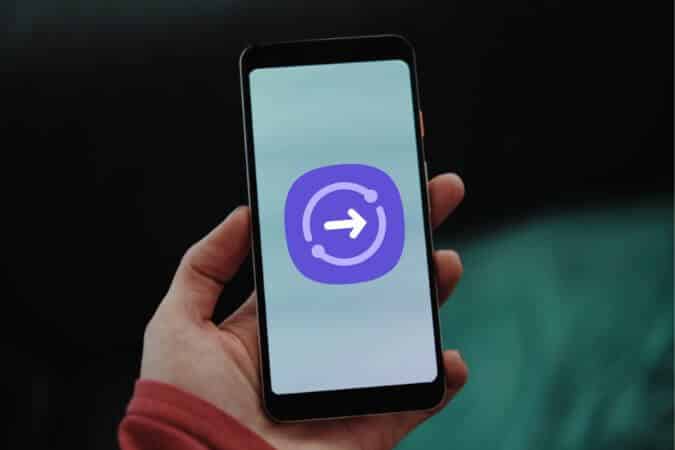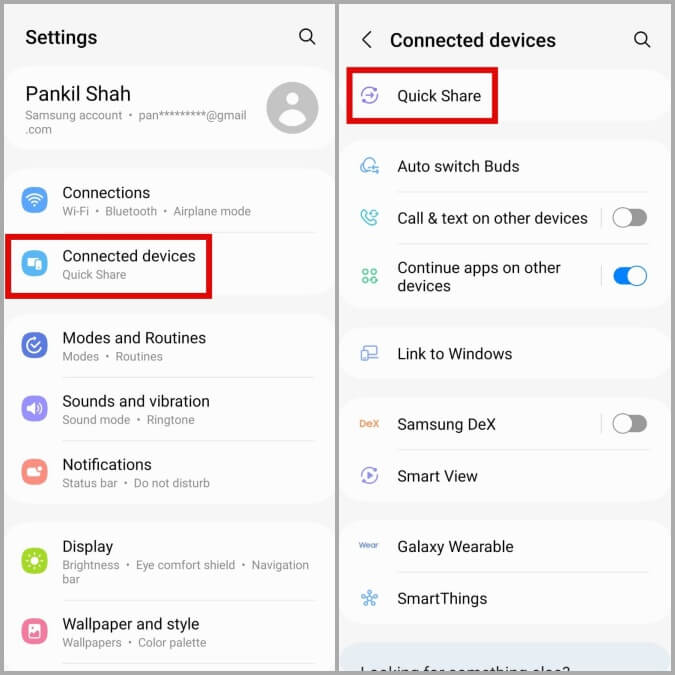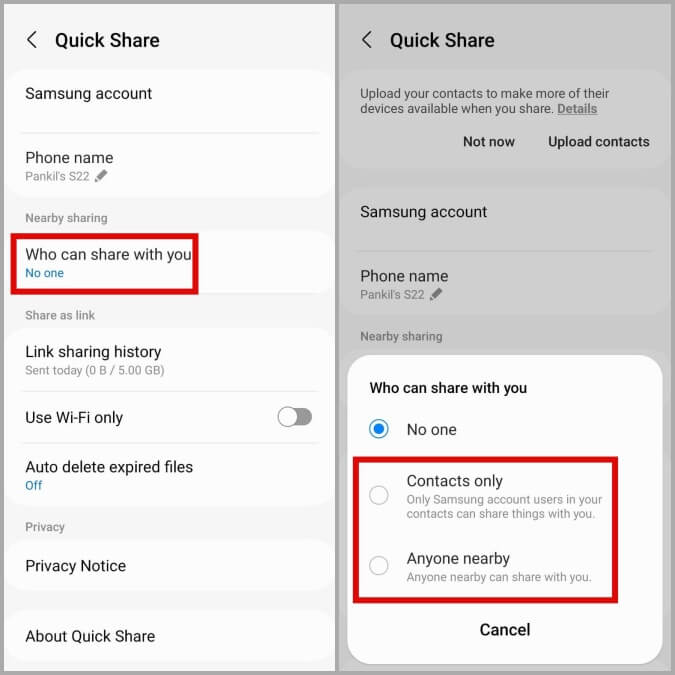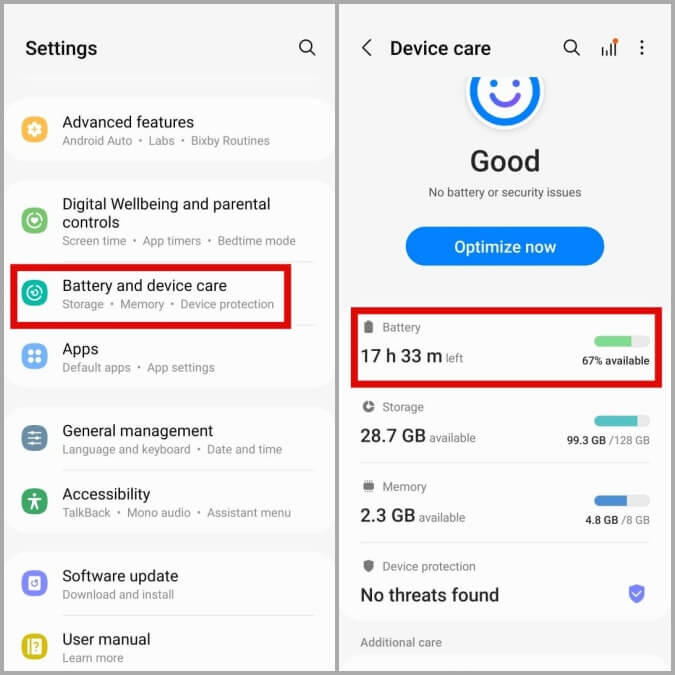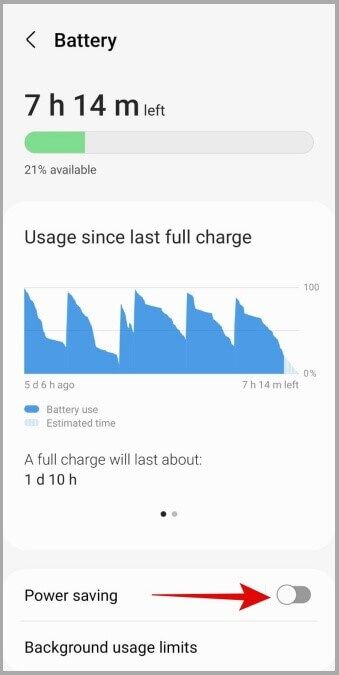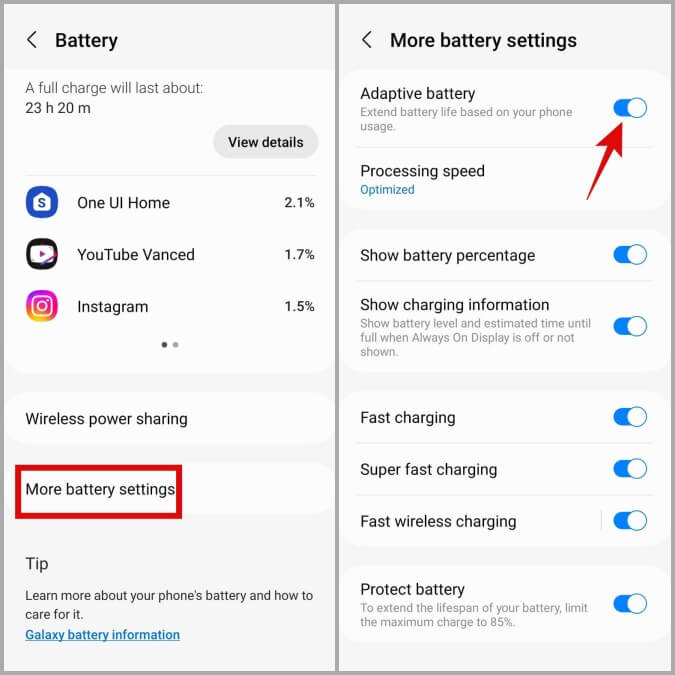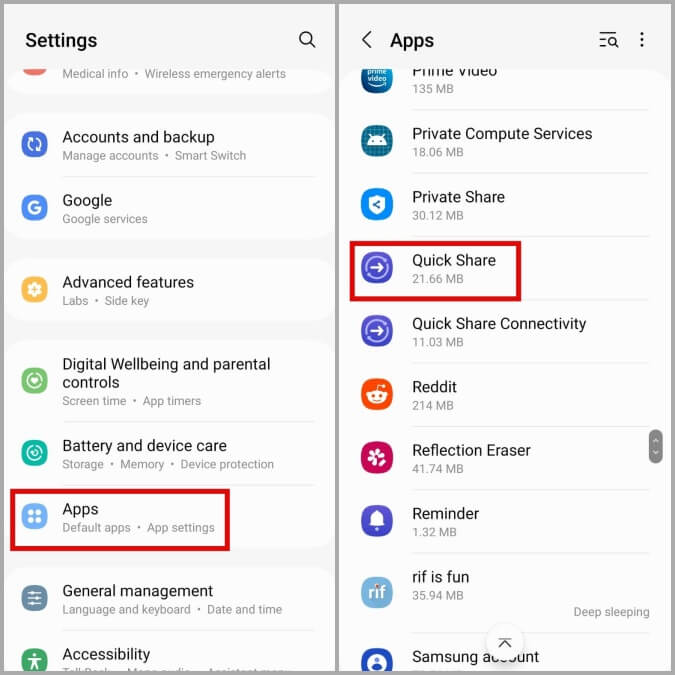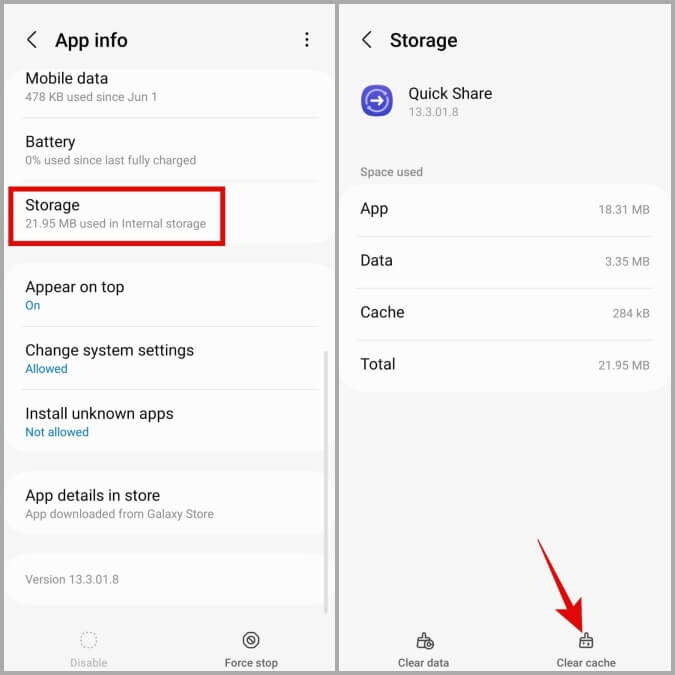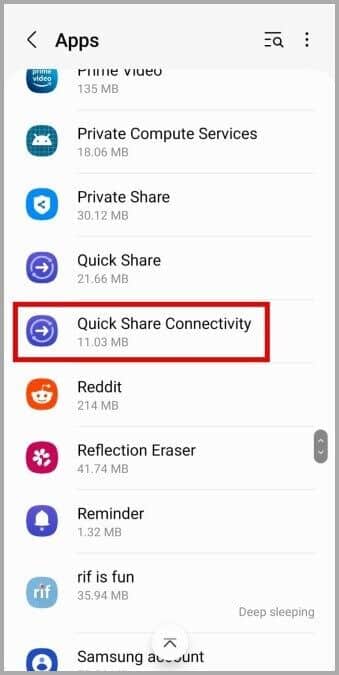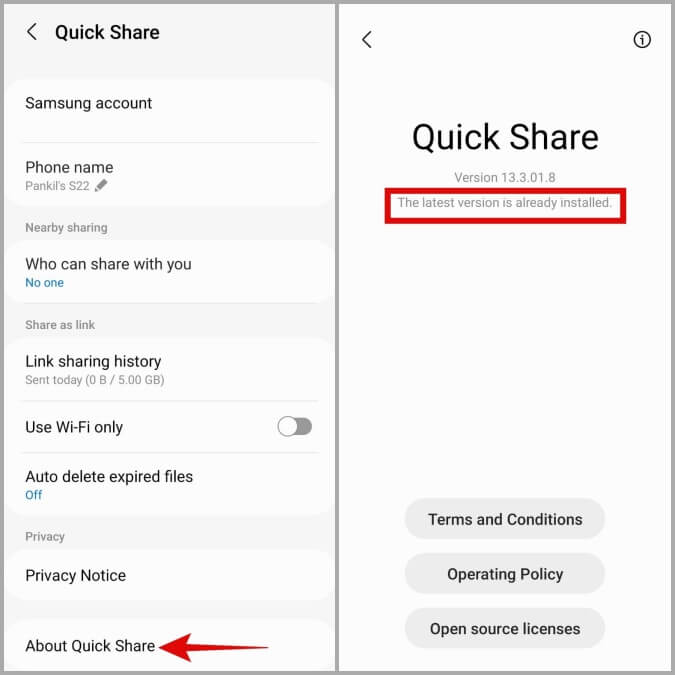Quick Share'in Samsung Galaxy telefonlarda çalışmamasını düzeltmenin en iyi 7 yolu
Hızlı Paylaşım, yakındaki Samsung telefonlarıyla fotoğraf, video, bağlantı ve diğer içerikleri paylaşmanıza olanak tanıyan kullanışlı bir One UI özelliğidir. Ancak kusursuz değil. şikayet etti Samsung forumlarında birçok kişi telefonlarındaki Hızlı Paylaşım özelliğiyle ilgili sorun yaşamaları. Benzer bir sorundan etkileniyorsanız, Samsung Galaxy telefonunuzda Quick Share'in çalışmama sorununu çözmek için kullanabileceğiniz bazı sorun giderme ipuçlarını burada bulabilirsiniz.
Başlamadan önce
Sorun gidermeye başlamadan önce, Quick Share'in düzgün çalışması için bazı önkoşulları burada bulabilirsiniz.
Birincisi, Hızlı Paylaşım yalnızca Android 10 veya üzeri (veya Samsung One UI 2.1 veya üzeri) yüklü Samsung Galaxy telefonlarda çalışır. Bu nedenle, hem vericinin hem de alıcının uyumlu olduğundan emin olun. İkinci olarak, Mobil Erişim Noktası, Wi-Fi Direct veya Smart View'u etkinleştirirseniz Quick Share'i kullanamazsınız. Bu nedenle, tüm bu özelliklerin telefonunuzda kapalı olduğundan emin olun.
Ayrıca Quick Share çoklu paylaşımı desteklemez. Başka bir deyişle, bir cihazla dosya paylaşmak için Quick Share'i kullanırsanız, aynı anda başka bir aktarım başlatamazsınız.
Yukarıdaki gereksinimleri karşılamanıza rağmen Quick Share ile ilgili sorun yaşıyorsanız, farklı bir sorunla karşı karşıya olabilirsiniz. Bu durumda, altta yatan sorunu çözmek için aşağıdaki sorun giderme ipuçlarını kullanabilirsiniz.
1. Quick Share görünürlük ayarlarını kontrol edin
Quick Share'i kullanarak bir dosya aktarımı başlattığınızda, özellik telefonunuzda otomatik olarak etkinleştirilir. Ancak, alıcı cihazda Hızlı Paylaşım özelliği devre dışıysa, onu bulamazsınız.
Etkinleştirmek Hızlı paylaşım Samsung telefonunuzda bu adımları kullanın.
1. Bir uygulama çalıştırın Ayarlar Telefonunuzda ve şuraya gidin: Bağlı Cihazlar > Hızlı Paylaşım.
2. İçinde yakın paylaşım , öğesine dokunun Seninle paylaşabilir Ve seçin Yalnızca kişiler ya da yakın biri. Yalnızca kişiler seçildiğinde, telefonunuz kişileri sınırlandırır Hızlı Paylaşıma Bakın Kişi listenizdeki Samsung hesabı kullanıcıları için. Komplikasyonlardan kaçınmak için yakındaki herhangi bir kişiyi seçin.
Ve hepsi bu kadar. Telefonunuz artık Quick Share yoluyla dosya almaya hazır.
2. Telefonunuzun ekranını açık tutun
Quick Share yoluyla dosya alırken, ekran kapalıysa telefonunuz kullanılabilir bir cihaz olarak görünmeyebilir. Bunu önlemek için Quick Share yoluyla dosya alırken telefonunuzu kilitlemekten kaçının.
Ayrıca, daha iyi bağlantı ve daha yüksek hızlar için her iki cihazı da birbirine yakın tutmalısınız.
3. Güç tasarrufu modunu devre dışı bırakın
Güç Tasarruf Modu etkinleştirildiğinde, telefonunuz güç tüketimini azaltmak için bazı arka plan işlemlerini sonlandırabilir. Bu, Samsung telefonunuzda Hızlı Paylaşım aktarımının başarısız olmasına neden olabilir. Bunu önlemek için, aşağıdaki adımları izleyerek her iki cihazda da Güç Tasarrufu Modunu devre dışı bırakmalısınız.
1. Bir uygulamada Ayarlar Adresine git Pil ve Cihaz Bakımı > Pil.
2. Aşağı kaydırın ve yanındaki anahtarı kapatın. "Enerji tasarrufu".
3. Bundan sonra, "pil ayarlarından daha" Ve kapat Uyarlanabilir pil seçeneği Aşağıdaki listeden.
4. Wi-Fi ve Bluetooth'u Etkin Tutun
Quick Share hem Wi-Fi hem de Bluetooth'a bağlı olduğundan, bu iki özelliği her iki cihazda da etkin tutmanız gerekir. Bunlardan herhangi birini yanlışlıkla devre dışı bırakırsanız, Hızlı Paylaşım dosya aktarımı başarısız olur.
5. Hızlı Paylaşım önbelleğini temizleyin
Telefonunuzda Quick Share'i kullanmaya devam ettikçe, gelecekte kullanmak üzere geçici dosyalar oluşturur. Ancak, telefonunuzdaki Quick Share önbelleği bozulur veya kaybolursa, bu sorunlara neden olabilir. Bunun yardımcı olup olmadığını görmek için her iki cihazda da Hızlı Paylaşım önbelleğini temizlemeyi deneyebilirsiniz.
1. Bir uygulama açın Ayarlar Ve git Uygulamaları. Ardından, üzerine dokunmak için aşağı kaydırın Hızlı paylaşım.
2. adresine gidin depolama Ve basın Önbelleği temizle seçeneği Aşağıda.
Quick Share bağlantı önbelleğini de temizlemek için yukarıdaki adımları tekrarlayın.
6. Hızlı Paylaşım Güncellendi
Önbelleği temizlemek yardımcı olmazsa, telefonunuzda Quick Share'i güncellemeyi deneyebilirsiniz. İşte nasıl yapılacağı.
1. Samsung telefonunuzda Ayarlar uygulamasını başlatın ve Bağlı cihazlar > Hızlı Paylaşım'a gidin.
2. Aşağı kaydırarak Hızlı Paylaşım Hakkında'ya dokunun, telefonunuz otomatik olarak güncellemeleri kontrol etmeye başlayacaktır. Quick Share, güncellendikten sonra Samsung telefonunuzda çalışmaya başlamalıdır.
7. Bilgisayarınızdaki virüsten koruma yazılımını devre dışı bırakın
Bazen üçüncü taraf virüsten koruma yazılımı, Hızlı Paylaşımı engelleyebilir ve aktarımları engelleyebilir. Bu nedenle, Quick Share aracılığıyla Samsung dizüstü bilgisayarınıza dosya aktarmada sorun yaşıyorsanız, antivirüsünüzü devre dışı bırakmayı deneyin.
Bu yöntem işe yararsa, gelecekte sorun yaşamamak için virüsten koruma ayarlarınızı değiştirmeniz gerekebilir.
Dosyaları kolayca aktarın
Yukarıdaki çözümlerden birinin, Quick Share'in Samsung Galaxy telefonunuzda çalışmama sorununu çözmenize yardımcı olduğunu ve dosyaları tekrar aktarabileceğinizi umuyoruz. Değilse, dosyaları paylaşmak için her zaman Samsung telefonunuzdaki Yakındaki Paylaşım özelliğini kullanabilirsiniz.